Was ist ein SEO-Markup, warum brauchen Sie das und wie können Sie das auf Ihrer WordPress-Website installieren? Das sind die Fragen, die wir versuchen, die Antwort in dieses Tutorial mitzubringen.
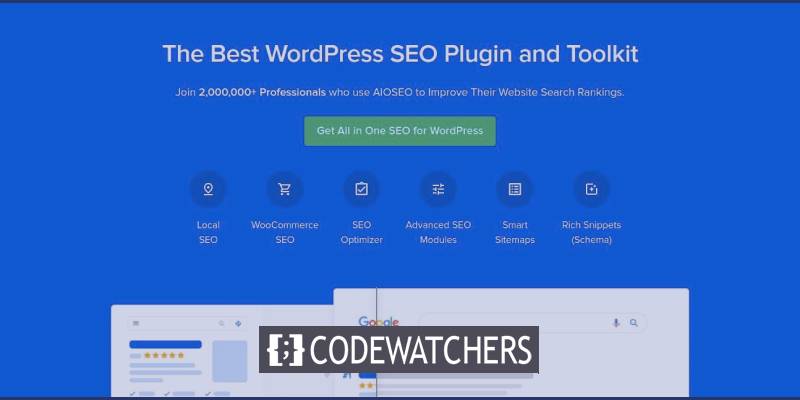
Was ist ein SEO-Markup (Schema-Markup)
Ein SEO-Markup- oder Schema-Markup ist ein Code, den Sie Ihrer Website für Suchmaschinen hinzufügen können, um Ihre Inhalte besser zu verstehen. Dadurch wird sichergestellt, dass Ihre Website weitere Informationen liefert und daher von Suchmaschinen gut und genau von Suchmaschinen, für bessere Verkehr und potenziell Kunden eingestuft ist.
Warum sollten Sie den Schema-Markup für WordPress hinzufügen?
Das Hinzufügen eines Schema-Markups stellt sicher, dass Sie zusätzliche Informationen an Suchmaschinen ergeben, die es verwenden, um nützliche Informationen an potenzielle Besucher anzuzeigen. In vielen Fällen erhöht sich die Klick-Through-Rate (CTR) und bringt mehr Datenverkehr auf Ihre Website.
Durch das Hinzufügen von SCHEMA-Markup können Sie also problemlos auf der Goole SERP (Suchergebnisseite) leicht reichhaltig sind, die eine größere Sichtbarkeit aufweist und daher mehr Chancen als andere Ergebnisse angeklickt werden.
Erstellen Sie erstaunliche Websites
Mit dem besten kostenlosen Seite Builder Elementor
Jetzt anfangenIhr Inhalt sieht auf der Seite der Suchmaschinen-Ergebnisseite nicht nur präsentierbar, aber reiche Snippets ermutigen Benutzer, auf Ihren Link zu klicken. Dies steigert Ihre Suchrankings, und Sie werden anfangen, die richtigen Personen auf Ihrer Website anzunehmen.
Nun, da Sie die Vorteile von Schema und Rich-Snippets kennen, lassen Sie uns sehen, wie Sie das zu WordPress hinzufügen.
So fügen Sie dem Schema-Markup Ihrer WordPress-Website hinzu
Das Hinzufügen des Schema-Markupcodes kann manuell manuell sein, da es viel Zeit dauert. Dies erfordert auch, dass Sie Code hinzufügen, und wenn etwas schief geht, müssen Sie immer wieder anfangen.
Wir empfehlen mit Alles in einem SEO (Aioseo), einer der besten SEO-Plugins auf dem Markt. Es verfügt über nützliche Tools, mit denen Sie die SEO Ihrer Website verbessern können, und auch in wenigen Klicks Schema-Markup hinzufügen, ohne Ihren Code zu bearbeiten.
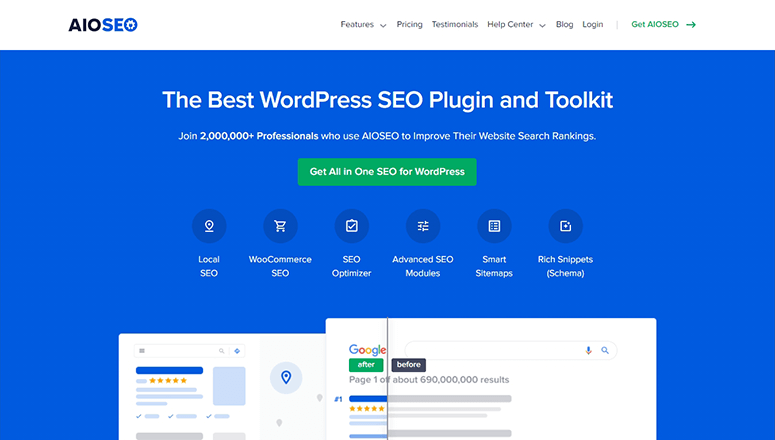
Mit Iosio. können Sie dem SCHEMA-Code Ihren Inhalten, Beiträgen und Seiten hinzufügen. Sie können auch ein Suchfeld Site Links aktivieren, damit Benutzer Ihren Inhalt direkt von Google durchsuchen.
Lassen Sie uns jetzt das Plugin fortsetzen und installieren.
Schritt 1. Installieren und konfigurieren Sie alle in einem SEO-Plugin
Zunächst müssen wir das Plugin Alles in einem SEO installieren und aktivieren. Nach der Aktivierung sollten Sie die gesamte Seite in einer SEO »Allgemeine Einstellungsseite in Ihrem WordPress-Dashboard besuchen. Dort müssen Sie den Lizenzschlüssel hinzufügen, um Ihr Konto zu überprüfen.
Der Lizenzschlüssel finden Sie in Ihrem Aioseo-Konto.
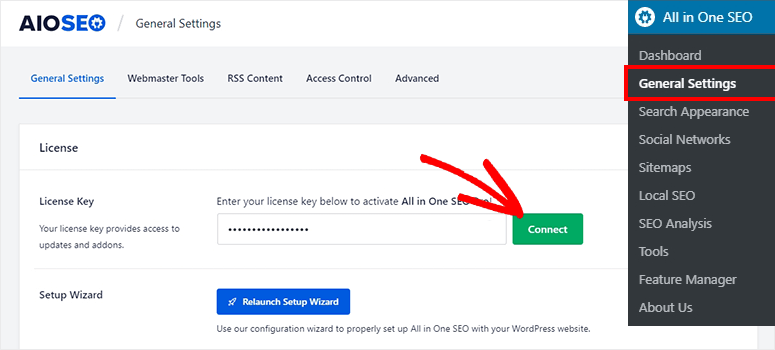
Klicken Sie auf die Schaltfläche Verbinden, um Ihre WordPress-Website an AIOSEO anzuschließen.
Als nächstes müssen Sie alle in einem SEO »Suchen-Erscheinungsbild» Globale Einstellungsseite fortfahren.
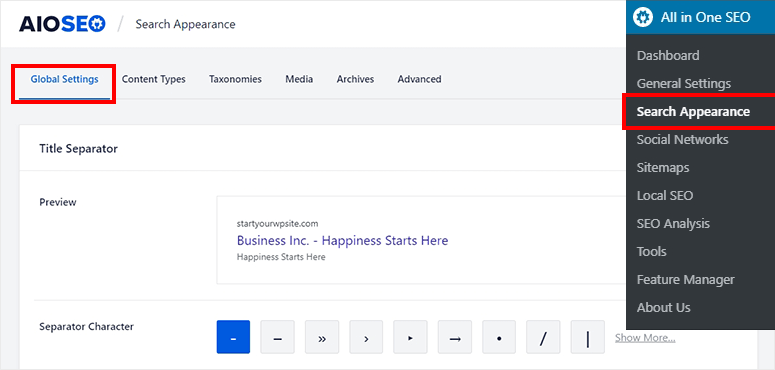
In dieser Seite sollten Sie nach der Option "Wissensdiagramm" suchen. Dort müssen Sie wählen, ob Ihre Website eine Person oder eine Organisation darstellt.
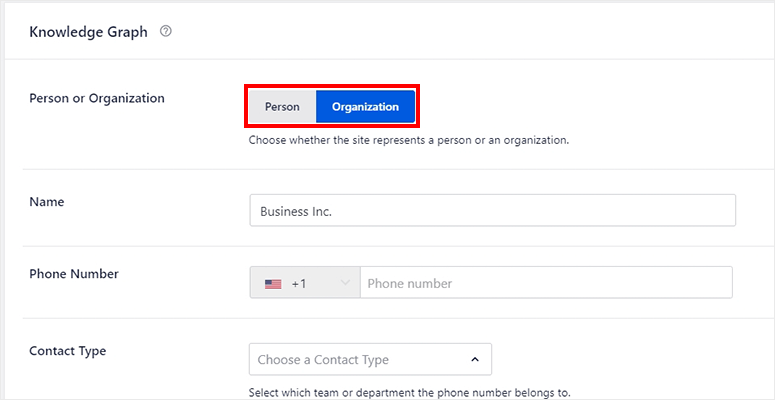
Für dieses Tutorial wählen wir die Organisation. Sobald Sie es ausgewählt haben, werden einige Felder einschließlich Name, Telefonnummer, Kontakttyp und Logo angezeigt.
Füllen Sie jetzt diese Angaben aus und speichern Sie Ihre Einstellungen, indem Sie auf die Änderungen speichern klicken.
Schritt 2. Hinzufügen von Schema-Markup an Ihren Inhalt
Das Aioseo-Plugin ist sehr flexibel, um Ihrem Inhalt in wenigen Minuten Schema-Markup hinzuzufügen. Lassen Sie sich in ein SEO »SEARCH-Erscheinungsseite und klicken Sie im Navigationsmenü auf die Registerkarte Inhaltstypen.

Dort müssen Sie nach dem Abschnitt Pfosten suchen und auf die Registerkarte Schema Markup klicken. Beginnen Sie mit der Auswahl von Artikel als Schematyp, und Sie können einen Artikeltyp aus den angegebenen Optionen auswählen.
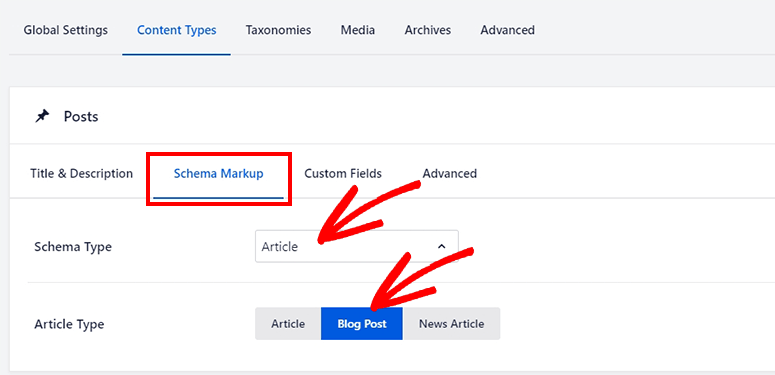
Standardmäßig ist es für den Blog-Beitrag festgelegt. Sie können sich jedoch entweder Artikel oder Nachrichten auswählen, um den Artikeltyp Ihrer Website zu erhalten. Scrollen Sie jetzt nach unten und wiederholen Sie denselben Prozess für Seiten und Produktoptionen.
Speichern Sie Ihre Änderungen, sobald Sie fertig sind, bevor Sie zum nächsten Schritt gehen.
Schritt 3. Hinzufügen von Schema-Markup auf Ihrem Beitrag und auf den Seiten und Seiten
Aioseo sollte Ihren Inhalt mit allgemeinen SEO-Einstellungen verbessern. Es können Sie auch das Schema an Ihre individuellen Beiträge und Seiten hinzufügen.
Wenn Sie hier alle Optionen ändern, werden diese Einstellungen die allgemeinen Inhaltseinstellungen für das Schema überschreiben, die Sie in dem obigen Schritt für diesen bestimmten Beitrag oder der Seite konfiguriert haben. Sie können jedoch auch entscheiden, mit den Standardeinstellungen zu bleiben.
Um das Schema hinzuzufügen, müssen Sie Ihren Beitrag oder Ihre Seite bearbeiten.
Blättern Sie nun in den unteren Bereich, um nach Aioseo-Einstellungen zu suchen. Von dort müssen Sie auf die Registerkarte Schema klicken.
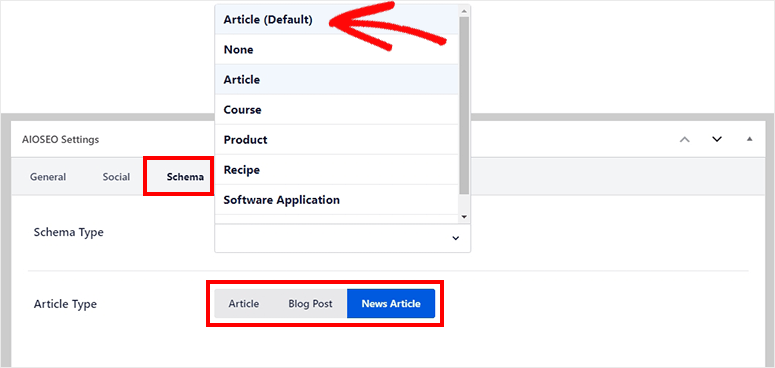
Im Dropdown-Typ des Schemas Datenträgers sollten Sie die Standardoption (in Sucherscheinung einstellen) auswählen. Erfahren Sie auf diese Weise, werden Ihre Standardeinstellungen nicht unterbrochen.
Wählen Sie eine Option für den Artikeltyp für Ihre Seite oder Post. Wenn Sie mit den Schemaeinstellungen zufrieden sind, aktualisieren Sie Ihren Beitrag oder Ihre Seite, um sicherzustellen, dass alles funktioniert.
Schritt 4. Aktivieren Sie SITELINKS-Suchfeld in WordPress
SITELINKS-Suchfeld lässt Ihren Inhalt in den Suchmaschinen toll aussehen. Nach der Aktivierung können Ihre Benutzer ein Suchfeld auf Suchmaschinen verwenden, um direkt in Ihre Website zu suchen.
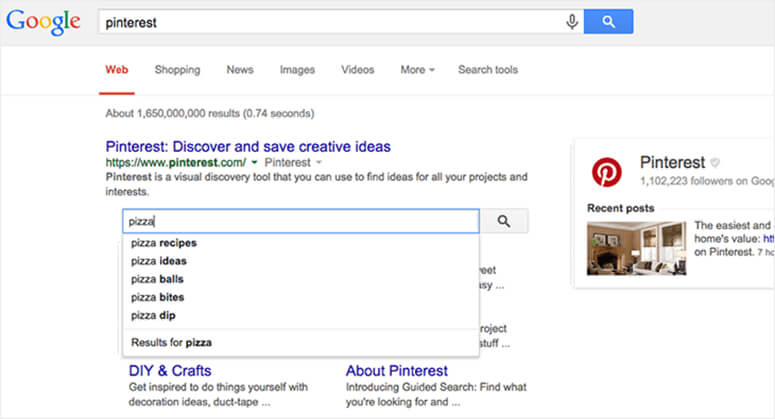
Um diese Option zu aktivieren, müssen Sie zum All in One SEO »SEARCH-Erscheinungsseite zurückkehren. Von dort aus fahren Sie auf die Registerkarte Erweitert. Sie müssen einfach die Option SITELINKS aktivieren aktivieren, und es wird automatisch ein Suchfeld für Ihre Website in Google generiert.
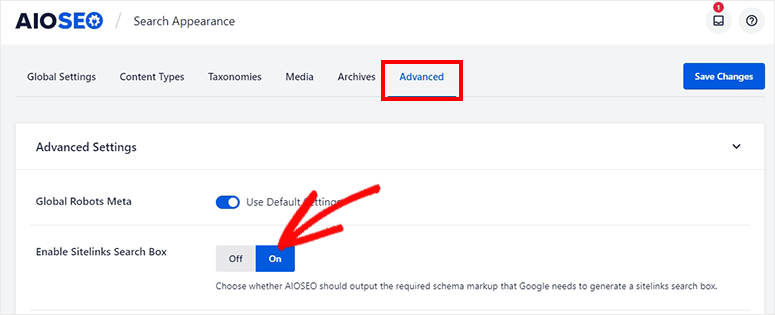
Klicken Sie auf die Schaltfläche Änderungen speichern, um Ihre Einstellungen zu speichern.
Das ist ziemlich alles, was Sie brauchen, um Seo-Markup mit Aioseo auf WordPress hinzuzufügen. Wir hoffen, dass Sie dabei helfen, Ihren Verkehr zu steigern.





